Som operativsystem Windows, PE macOS kan tillsättas program som öppnas automatiskt vid uppstart Drift. Med skillnaden att även om jag använde ordet "börja"I titeln macOS program, dokument, mappar eller anslutna servrar Vad de öppnar automatiskt när de startar systemet kallas de "Startobjekt".
Hur man lägger till eller stoppar en applikation, dokument, mapp eller server ansluten för att automatiskt öppna när du startar macOS / MAC
1. Vi går till menyn Apple Från det vänstra hörnet, klicka sedan på 'Systeminställningar"Och klicka på"Users & Groups".
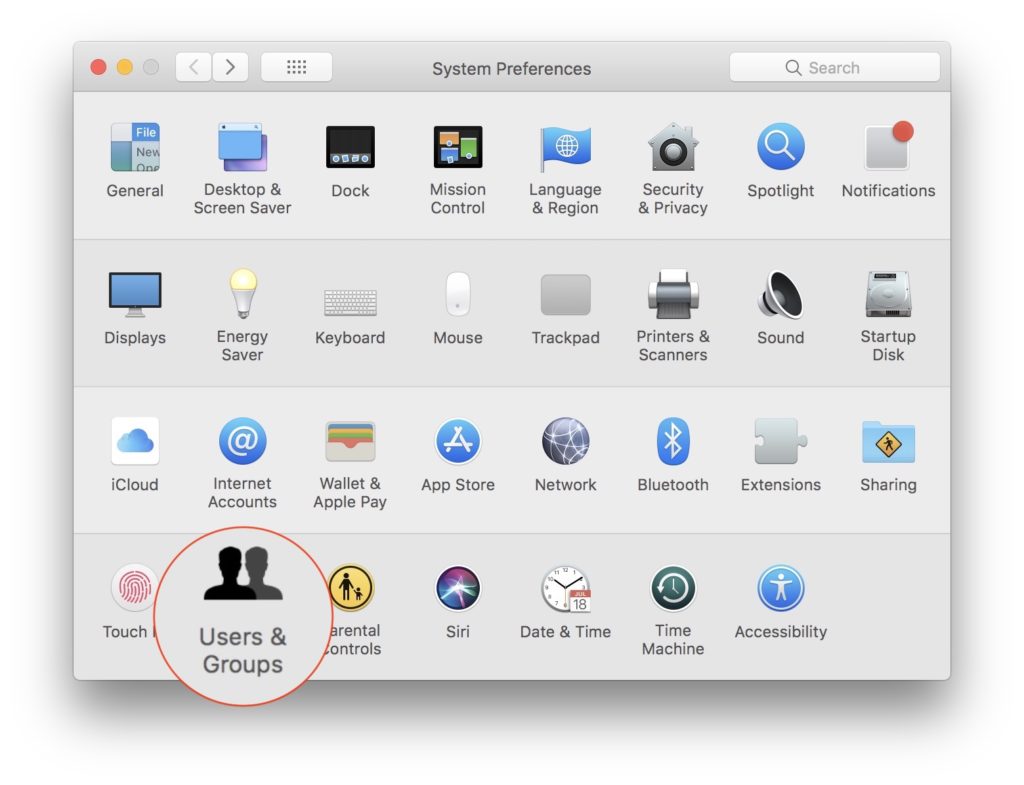
2. I “Users & Groups"Vi går till fliken"Startobjekt"Då gör vi det klicka på hänglåset nere till vänster och ange lösenordtill vår. Det är nödvändigt att kunna ändra "inloggningsobjekt".
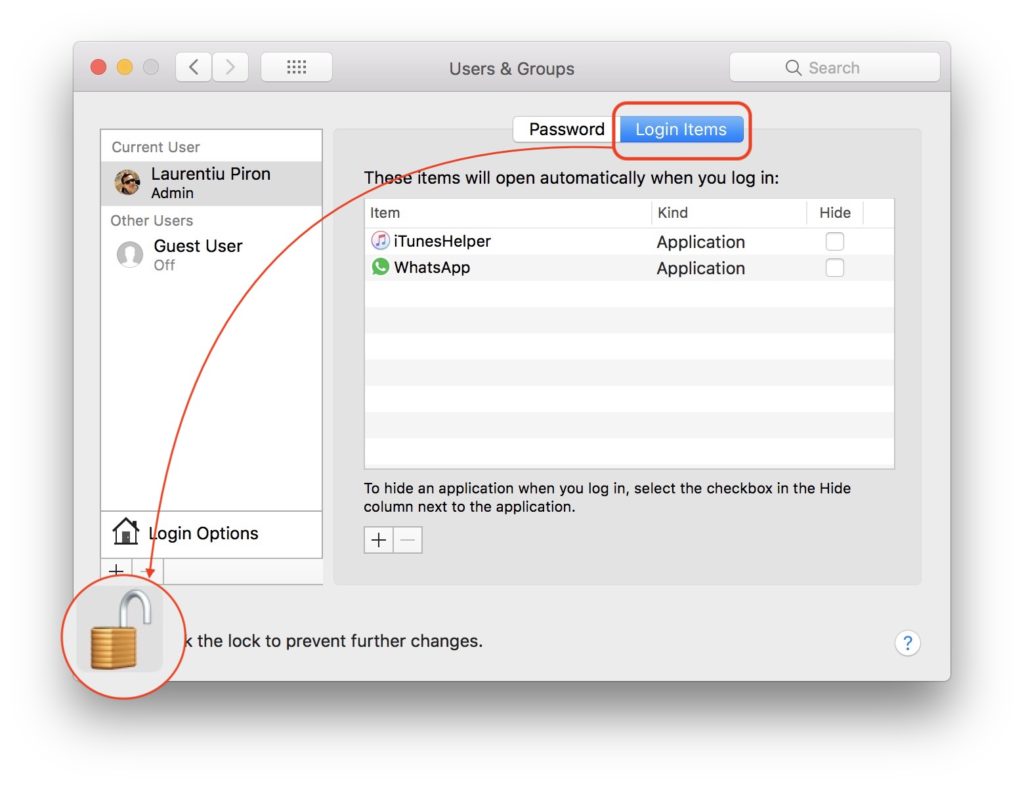
3. I exemplet ovan har vi applikationerna som lanseras automatiskt när vi startar systemet efter loggning. iTunesHelper och WhatsApp.
För att förhindra en ansökan till maj automatiskt starta När vi startar Mac väljer vi det och gör sedan Klicka på skylten "-" från den nedre delen av "inloggningsobjekt".
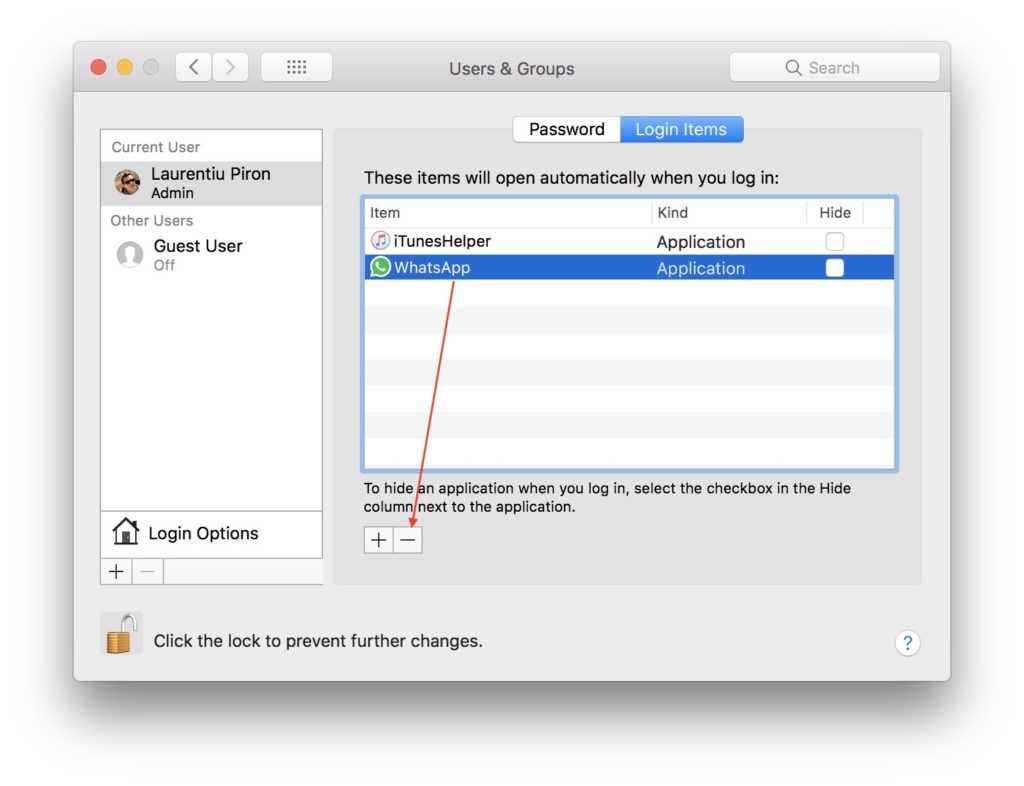
När den har tagits bort från listan "inloggningsobjekt" kommer den inte att börja automatiskt med operativsystemet och vi måste öppna det manuellt "Applikationer". Tickar alternativet"Dölj"Nära applikationen börjar den automatiskt, men kommer att köras i bakgrunden och är närvarande i baren Dockan.
Om du vill ha en applikation, ett dokument, en mapp / ferder eller en ansluten server för att öppnas automatiskt med MACCOS -systemet, tryck på plus (+) -skylten från botten av "inloggningsobjekt", bläddra sedan till källan till den önskade applikationen, välj det och klicka sedan på "Lägg till".

Dessa applikationer från uppstarten (inloggningsobjekt) elimineras eller läggs endast till för den användare du är autentiserad. I situationer där det finns fler användare på systemet kan var och en ta bort eller lägga till "inloggningsobjekt".
Om du har applikationer lagt till i "inloggningsobjekt" och vid en tidpunkt vill du inte att de ska starta automatiskt, Tryck och håll Skift-tangenten När du klickar på knappen "Logga in" på autentiseringsskärmen. Släpp skifttangenten efter att Dock Bar visas.









